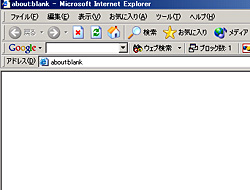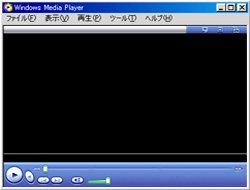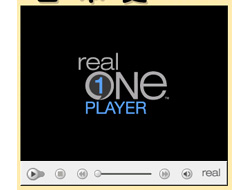|
|
|
| 二つの大きな戦争と国民のくらし
当時の様子を動画で擬似体験(6年) |
|
|
|
 |
|
 |
|
 |
|
 |
|
 |
|
|
|
|
| ▲このページの先頭へ |
|
|
| ▲このページの先頭へ |
|
|
| ▲このページの先頭へ |
|
|
||||||||||||||||
| ▲このページの先頭へ |
|
|
|
|
|
|
プラグインに関する情報はこちらへ |